Plánování tras¶
Plánování trasy vytváří trasu mezi dvěma nebo více místy. Tato místa se v Topo GPS nazývají body trasy. Body trasy musí být vytvořeny ručně dlouhým stisknutím na mapě. Alternativou k plánování tras je generování tras. Při generování trasy nemusíte vytvářet body trasy, ale stačí zadat počáteční bod a požadovanou délku.
Plánovač tras lze otevřít tak, že nejprve otevřete vy skakovací okno trasy (Menu > Trasy). Poté klepněte na položku „Naplánovat trasu“.
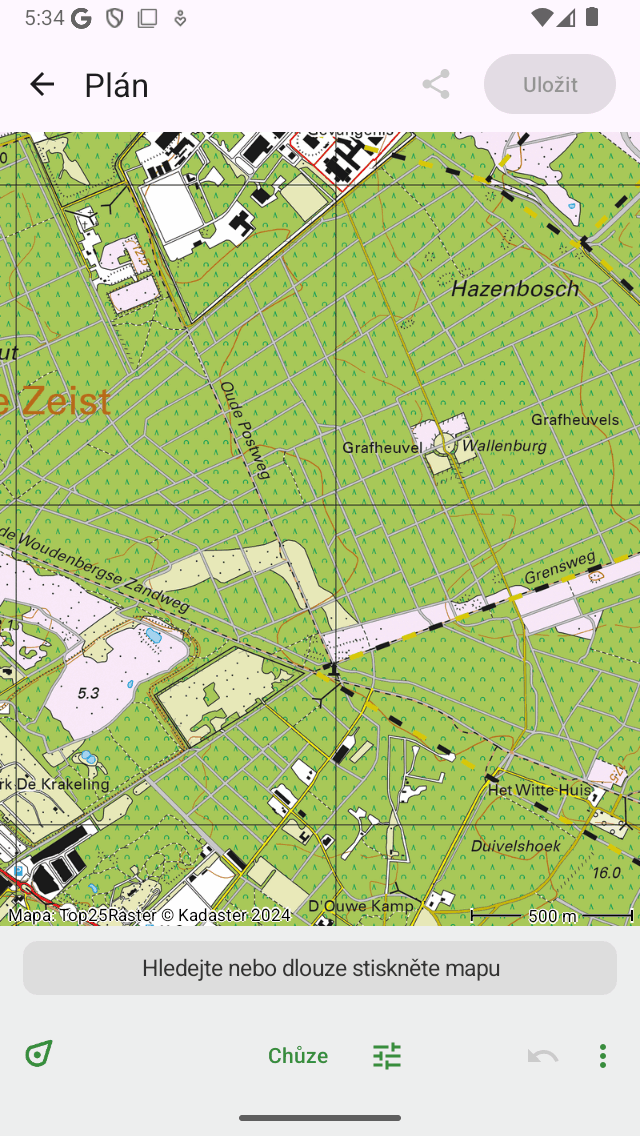
Plánovač tras bez plánované trasy.¶
Na obrazovce plánovače tras najdete překrytí. V tomto překrytí se zobrazí tlačítko dopravních prostředků a existuje několik dalších tlačítek, které můžete použít k ovládání plánovače tras.
Chcete-li mapu přiblížit na vaši polohu, můžete klepnout na tlačítko pozice v levé dolní části překrytí.
Chcete-li akci vrátit zpět, musíte stisknout tlačítko „Zpět“ (kruh se šipkou návratu) v překrytí. Všechny akce v plánovači můžete vrátit zpět, dokud se tlačítko Zpět nezmění na světle modré.
Vedle tlačítka Zpět najdete tlačítko Více (kruh s body, pouze iOS). Pokud klepnete na tlačítko více, zobrazí se nabídka s následujícími možnostmi:
Změnit mapu: Pomocí této volby můžete změnit mapu plánovače.
Přidat trasu: To lze použít k připojení uložené trasy k plánované trase nebo k přidání uložené trasy do mapy.
Vyhledávání: Pomocí této možnosti můžete vytvořit bod trasy zadáním názvu umístění.
Reset: Tím se obnoví plánovač trasy. Plánovaná trasa a body trasy zmizí.
Pokud je plánována trasa, objeví se na překrytí kruh s křížkem. Pokud stisknete toto tlačítko, resetujete plánovač tras. Klepnutím na tlačítko Zpět můžete akci resetování vrátit zpět.
Chcete-li uložit plánovanou trasu, musíte stisknout tlačítko „Uložit“ v pravém horním rohu obrazovky. Chcete-li sdílet plánovanou trasu, můžete klepnout na ikonu exportu vlevo od tlačítka Uložit.
V nastavení Topo GPS můžete upravit styl plánované trasy.
Více informací o plánovači trasy získáte stisknutím tlačítka „Plánovač: Copyright“ v levém horním rohu obrazovky plánovače trasy.
Dopravní prostředky¶
Chcete-li naplánovat trasu, nejprve ověřte aktuální dopravní prostředky v překrytí. Ve výše uvedeném příkladu je nastavena na „Chození“. Klepnutím na „Chůze“ se zobrazí obrazovka, ve které můžete změnit dopravní prostředek na například „Jízda na kole“, „Auto“ nebo „Vraní fly (přímá čára)“.
Na pravé straně tlačítka dopravního prostředku je ikona nastavení. Pokud klepnete na tuto ikonu, můžete jemně vyladit chování dopravního prostředku. Například pro „Chůze“ můžete povolit nebo zakázat následující možnosti: Preferujte malebnější silnice, preferujte zpevněné silnice, preferujte nezpevněné silnice, vyhýbejte se kopcům, vyhýbejte se schodům a vyhýbejte se trajektům. V závislosti na nastavení bude trasa optimalizována. Povolení kterékoli z těchto možností by mohlo mít za následek delší trasu.
Pokud plánujete trasu s dopravním prostředkem „Crow fly“ nebo pomocí vrstvy, můžete to udělat bez připojení k internetu. Pro ostatní způsoby dopravy je nutné připojení k internetu, protože trasy jsou počítány externě.
Přidání bodů trasy¶
Chcete-li naplánovat trasu, musíte přidat body trasy. Body trasy můžete přidat třemi způsoby:
Dlouhým stisknutím na mapě a přetažením ikony na požadované místo. Pokud používáte macOS, můžete také umístit ukazatel na požadované místo a stisknout Command-A.
Zadáním umístění do vyhledávacího panelu překrytí plánovače trasy.
Klepnutím na body trasy, značku polohy nebo uzly ze sítě uzlů.
Pokud jste přidali alespoň dva body trasy, bude mezi těmito dvěma body trasy vypočítána trasa. Poté můžete přidat další body trasy.
Níže jsou diskutovány několik příkladů plánovacích tras.
Dokončení plánování trasy¶
Pokud jste připraveni s plánováním trasy, můžete se vrátit na hlavní mapu klepnutím na ‚< Map‘ v levém horním rohu obrazovky. Plánovaná trasa se pak zobrazí na mapě na hlavní obrazovce, ale nebude uložena. Pokud klepnete na plánovanou trasu na hlavní obrazovce, vrátíte se do plánovače tras.
Uložení plánované trasy¶
Pokud chcete uložit plánovanou trasu, klepněte na tlačítko Uložit v pravém horním rohu obrazovky plánovače trasy. Zobrazí se obrazovka, ve které můžete zadat podrobnosti trasy, jak je znázorněno níže:
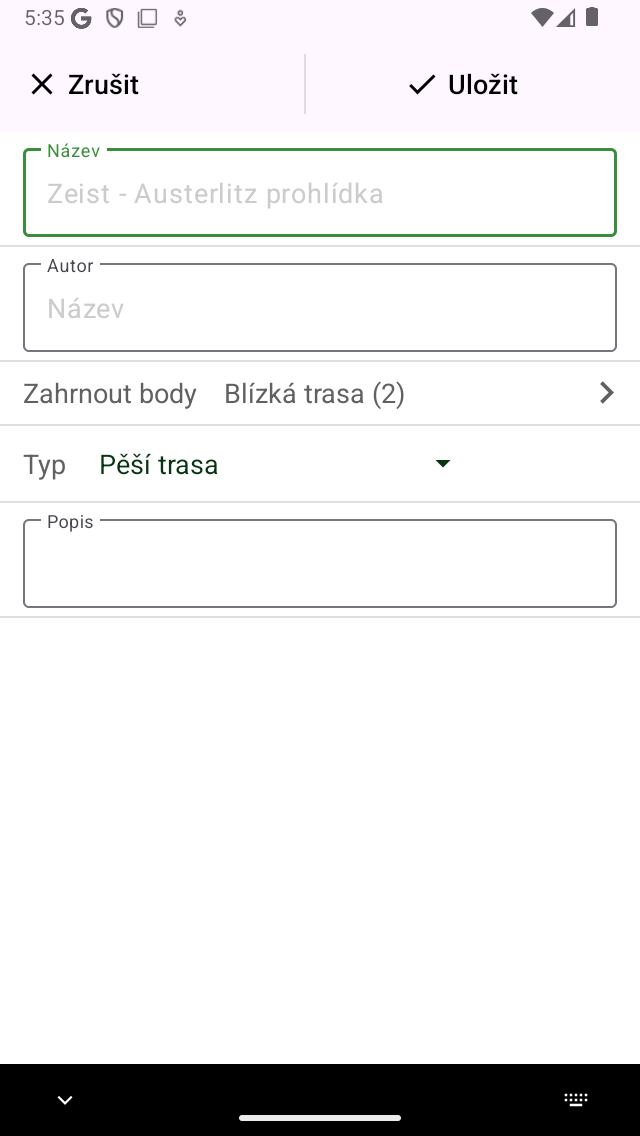
Uložení plánované trasy¶
Můžete zadat název, autor, typ trasy a popis. Můžete se také rozhodnout zahrnout body trasy, které jsou aktuálně načteny na mapě do trasy. Poté klepněte na „Uložit“ a uložte plánovanou trasu. Vrátíte se na hlavní obrazovku a mapa bude přiblížena plánovaná trasa.